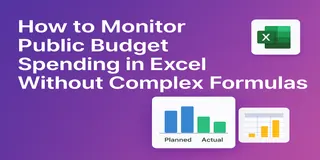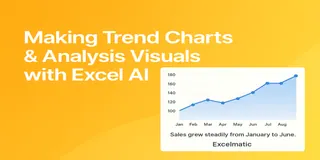Excel을 자주 사용한다면 다음과 같은 문제를 겪어봤을 겁니다:
- 이상한 열과 형식으로 뒤죽박죽인 데이터
- 작동하지 않거나 기억하기 어려운 수식
- 빠르게 시각화와 요약이 필요한 보고서
다행히도 삶을 편하게 만들기 위해 Copilot이나 고급 도구가 필요하지 않습니다. 이 무료 AI 도구들은 수식부터 데이터 시각화까지 모든 것을 도와줍니다.
제가 직접 사용해본 8가지 도구를 소개합니다. 각 도구의 장점과 사용 시기를 알려드리겠습니다.
1. Excelmatic — Excel 파일에서 차트와 보고서 생성
최적 용도:
- Excel 또는 CSV 파일 업로드 후 즉시 질문하기
- 막대, 원, 선 그래프 + 서면 요약 생성
예시 데이터셋:
| Date | Product | Revenue | Cost | Region |
|---|---|---|---|---|
| 2024-01-01 | A | 12000 | 7500 | North |
| 2024-01-01 | B | 9500 | 6000 | South |
| 2024-02-01 | A | 14000 | 8000 | North |
| 2024-02-01 | B | 10000 | 6500 | South |
| 2024-03-01 | A | 16000 | 8500 | North |
| 2024-03-01 | B | 11000 | 7000 | South |
프롬프트 예시:
"제품별 월간 수익 추이를 보여주고 요약해줘."
장점:
- 깔끔하고 내보내기 가능한 시각화
- 보고서에 복사할 수 있는 스마트 요약 생성
- 무료 버전으로도 주간 작업 가능
단점:
- 어느 정도 정리된 데이터에 최적화(필요시 ChatGPT로 전처리)
2. ChatGPT — 수식 도움말, 데이터 논리 정리 및 정리 도우미
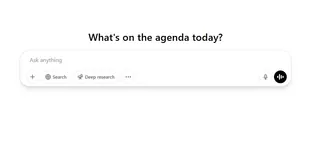
최적 용도:
- Excel 수식 작성 또는 디버깅
- 논리 설명 또는 복잡한 계산 간소화
- 행 정리, 날짜 형식 변경, 텍스트 추출
장점:
- 신뢰할 수 있는 설명 엔진
- 복잡한 논리와 모호한 요청에도 잘 작동
- ChatGPT 3.5로 무료 이용 가능
단점:
- Excel과 직접 연결되지 않음
- 차트 또는 보고서 생성 기능 없음
✅ Excelmatic과 함께 사용하기 좋음: 하나는 정리, 다른 하나는 시각화
3. Excelly AI — 스프레드시트와 채팅하기(Google Sheets 전용)
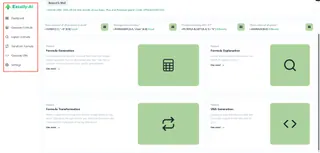
최적 용도:
- 예산 초과 행 모두 강조
- 카테고리별 평균 지출은?
장점:
- 자연어 질의응답 인터페이스
- Google Sheets에서 직접 작동
단점:
- 무료 버전 제한적
- Excel 데스크톱 버전에서는 사용 불가
✅ Sheets 내부의 가벼운 도우미
4. Rows AI — 모든 셀에 =AI()가 있는 스프레드시트
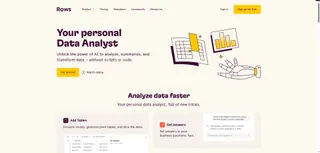
최적 용도:
- 스프레드시트 셀 내부에서 요약, 노트, 인사이트 생성
장점:
- 현대적인 인터페이스와 사용 편의성
- 내장 AI 함수, 매우 반응적
단점:
- 자체 스프레드시트 플랫폼, Excel 아님
- 일부 템플릿 또는 기능은 가입 필요
✅ 내장 AI를 원하는 파워 사용자와 소규모 팀에 최적
5. ExcelChat (Got It AI) — 인간 또는 AI에게 Excel 문제 해결 요청
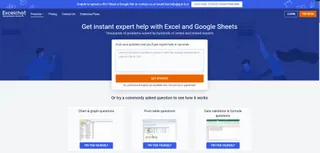
최적 용도:
- 이상한 수식 또는 레이아웃 문제 도움 요청
- 파일 업로드 후 설명 또는 수정 받기
장점:
- 막힐 때 도움됨
- AI + 인간 지원 혼합
단점:
- 무료 사용 제한적
- 반응형, 주도형 아님
✅ Excel이 짜증날 때의 "SOS 버튼"으로 생각하세요
6. Notion AI — 데이터를 서면 요약으로 변환
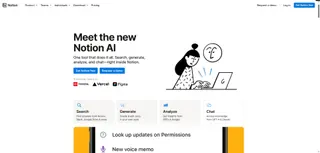
최적 용도:
- 표를 글머리 기호, 작업 목록 또는 요약으로 변환
- 구조화된 데이터에서 상태 업데이트, 보고서 및 작업 항목 작성
장점:
- 표를 읽고 구조화된 노트 생성
- 깔끔하고 잘 표현된 요약 출력
단점:
- Excel과 직접 연결되지 않음
- 영어에서 더 잘 작동
✅ 데이터에서 업데이트를 작성하는 PM 및 팀 리더에게 적합
7. MagicForm — Excel 시트를 온라인 양식으로 변환
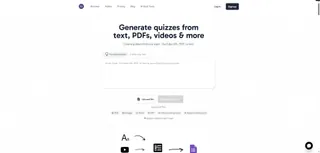
최적 용도:
- 테이블 필드를 등록, 피드백 또는 접수 양식으로 변환
장점:
- 빠르고 직관적인 필드 감지
- 깔끔한 UI 및 논리 분기 지원
단점:
- 데이터 분석기 아님 — 새 데이터 수집용
- 현재 인터페이스는 영어만 지원
✅ 데이터 수집이 필요한 HR, 마케팅 또는 운영 팀에 완벽
8. AI2sql — 자연어를 SQL로 변환(Excel 내보내기와 호환)
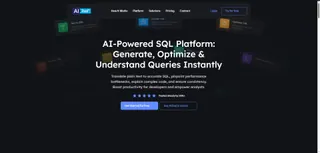
최적 용도:
- 간단한 프롬프트를 SQL 쿼리로 변환
- "지난 30일 동안 주문 금액 기준 상위 5명의 고객 목록"
장점:
- 매우 빠른 SQL 생성
- Excel 기반 테이블 구조 가져오기 가능
단점:
- 수정을 위한 SQL 지식 일부 필요
- 전체 접근에는 계정 필요
✅ Excel과 데이터베이스를 함께 사용하는 분석가에게 이상적
✅ 마무리
AI 도구들이 Excel을 대체하지는 않지만, 작업을 확실히 쉽게 만들어줍니다.
- 차트와 요약: Excelmatic
- 수식 작성 및 수정: ChatGPT
- 질문형 상호작용: Excelly AI
- 내장 스마트 스프레드시트: Rows AI
- 막힌 상황: ExcelChat
- 보고서 작성: Notion AI
- 빠른 양식 생성: MagicForm
- 데이터 백엔드 쿼리: AI2sql
👉 당신의 워크플로우에 맞는 두 가지를 선택해 이번 주에 사용해보세요 — 모두 무료로 시작할 수 있습니다.
Excelmatic부터 시작하세요!